WooCommerce产品页面怎么不显示评价和评分

WooCommerce产品页面自带一个类似淘宝的评价评分功能,如果你要做B2B外贸产品页面,此功能显然是多余的。在本文中,我会教你如何设置WooCommerce产品页面不显示评分和评价,下面是完整内容。
全部产品不显示评价和评分
首先,登录你的WordPress网站后台。然后,转到WooCommerce > 设置并点击里面的产品选项。在这,你可以管理与产品页面有关的所有设置,其中就包括评价和评分。
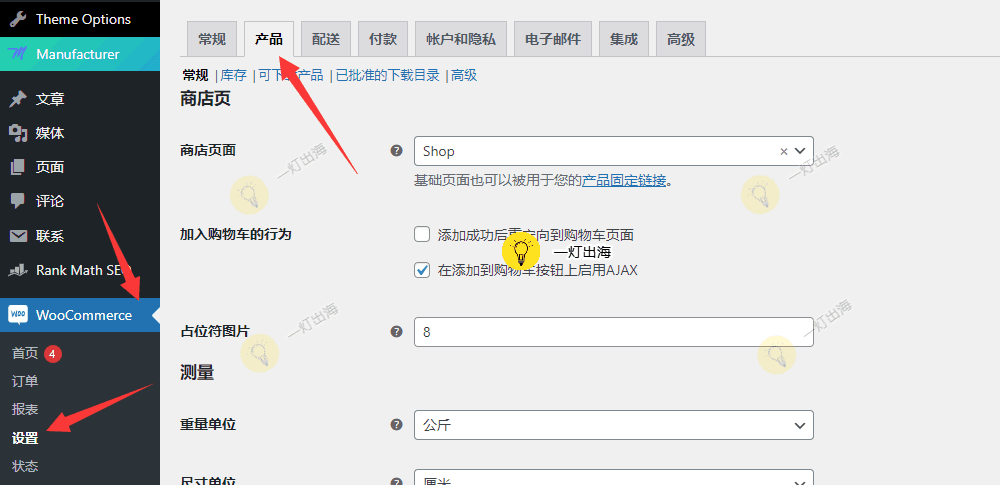
接下来,向下滚动页面找到“允许评价”,如果要禁用所有产品页面上的评价和评分,只需取消“启用产品评价”并保存更改,网站上所有和产品有关的页面都将不再显示评价和评分。
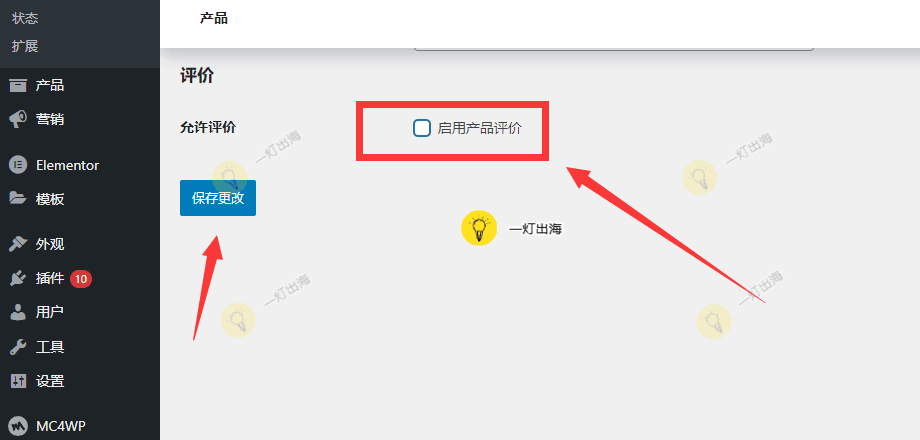
单个产品不显示评分和评价
首先,点击WordPress后台菜单中“全部产品”,找到你想要不显示评价和评分的产品页面,在它下方有一个“快速编辑”选项,通过此选项可以快速编辑产品页面。
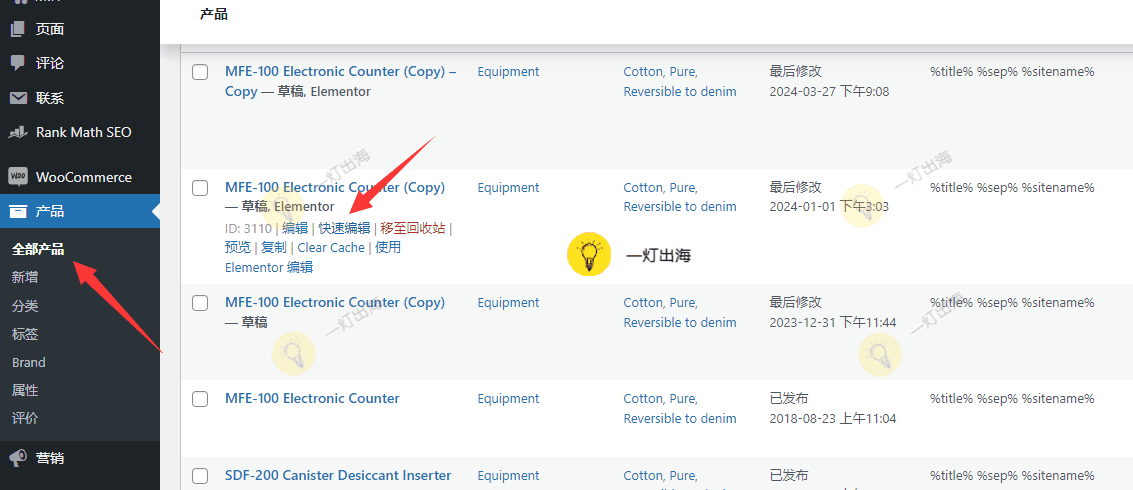
然后,在弹出的编辑框中,取消“允许评价”的复选框,并点击左下方的更新按钮。之后,该产品页面就会不再显示评价和评分功能。
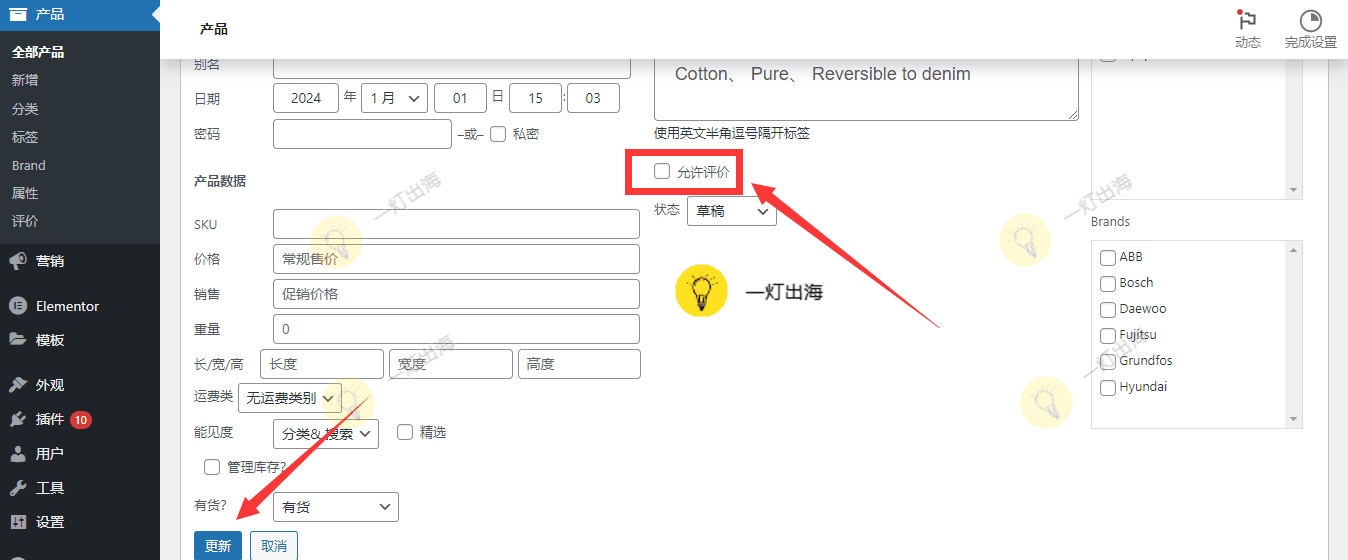
总结
WooCommerce产品页面怎么不显示评价和评分,到这就介绍完了。它是一个很简单的设置,包括任何主题模板都可以轻松一键禁用。
此外,如果你想要做好B2B产品页面,可能还需要学习如何删除WooCommerce添加到购物车按钮。

